Slik sparer du animasjoner for å få Android til å føle seg raskere

Android-enheter viser animasjoner når de overgår mellom programmer, Windows og ulike menyer. Animasjoner ser ofte slick ut, men de gjør tar opp tid - og noen ganger kan det til og med føre til at telefonen går tapt hvis det er lite ressurser.
RELATED: Slik får du tilgang til utvikleralternativer og aktiverer USB-feilsøking på Android
Den gode nyheten er at du faktisk kan øke eller deaktivere disse animasjonene for å få telefonen til å føle raskere. Det er nøkkelordet her, fordi det ikke faktisk øker telefonen din, det gjør det bare til å virke så siden menyer og hva som ikke vil laste raskere. Hvis du velger å deaktivere animasjoner, vil det imidlertid ta bort noe av belastningen på CPU / GPU, slik at det vil definitivt bidra til å redusere forsinkelsen på systemer med lavere ressurser. Trinn 1: Aktiver utvikleralternativer
Hvis du Har ikke allerede utvikleralternativer aktivert, du må først gjøre det først. Vi har allerede en detaljert forklarer om hvordan du gjør dette, men her er de raske og skitne trinnene:
Åpne innstillinger> Om telefon (Innstillinger> System> Om telefon i Oreo)
- Trykk på bygge nummeret 7 ganger
- Du er nå en utvikler! (Sorter av)
- Utvikleralternativer vil nå være en ny oppføring i Innstillinger-menyen (Innstillinger> System> Utvikleralternativer i Oreo).


Trinn to: Endre animasjoner
Gå videre og hopp inn i utvikleralternativene menyen, og deretter bla ned til tegneavsnittet.
Her ser du etter tre innstillinger: Windows Animation Scale, Overgang Animasjon Scale og Animator Duration Scale.
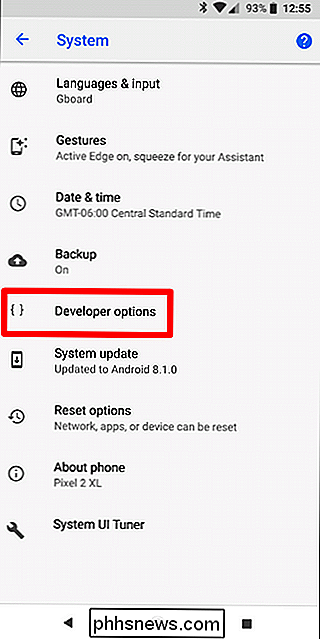
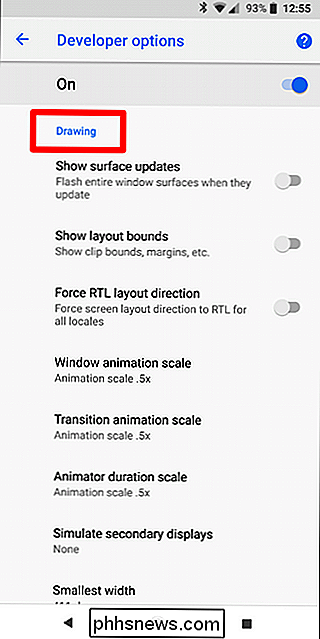
Hva du endrer disse til, vil være din preferanse, men Jeg personlig liker å se litt animasjon fordi det bare gjør alt virker mykere. Som sådan setter jeg alle tre til .5x for å fange dem opp fra standardalternativet (1x) uten å drepe dem helt.
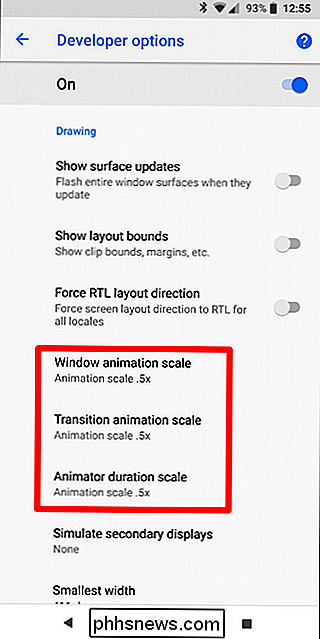
Hvis du prøver å lage et lavere ressurshåndsett, føler deg litt snappier, fortsett og deaktiver alle animasjoner helt. Det bør både få telefonen til å føle seg raskere og være mindre skatt på den begrensede maskinvaren.
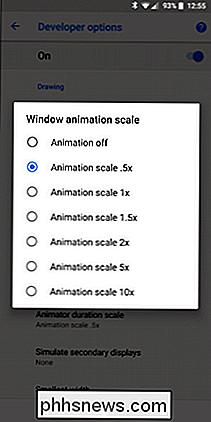
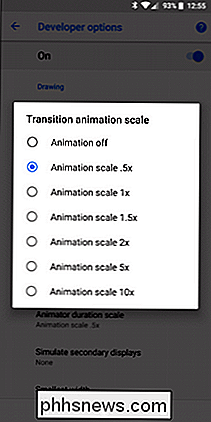
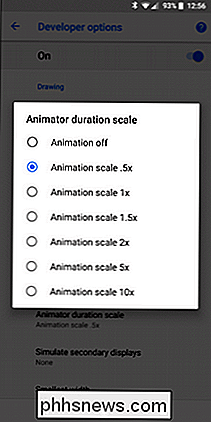

Slik endrer du landet ditt på Amazon, slik at du kan kjøpe forskjellige tennebøker
Bokrettigheter, og spesielt eBook-rettigheter, kan være rotete. UK-utgivere kan ikke bare begynne å selge bøker i USA, og omvendt. For de fleste moderne bøker av store forfattere, vil du se at hardback- og eBook-versjonene blir publisert i stort sett samme tid rundt om i verden. For eldre bøker som ble utgitt før ebøker var en stor avtale, og for mindre forfattere med publiseringsavtaler, finner du jevnlig at eBook-versjonen er tilgjengelig i noen land og ikke andre.

Slik hentes lesing der du har slått av i en PDF-fil
Når du åpner PDF-filer i de fleste PDF-lesere, åpner de seg til begynnelsen av filen, selv om du var på en annen side sist gang du hadde filen åpen. RELATED: De beste PDF-leserne for Windows Det er veldig ubeleilig hvis du vil (eller trenger) å lukke PDF-leseren når du er ikke ferdig med å lese PDF-filen.



